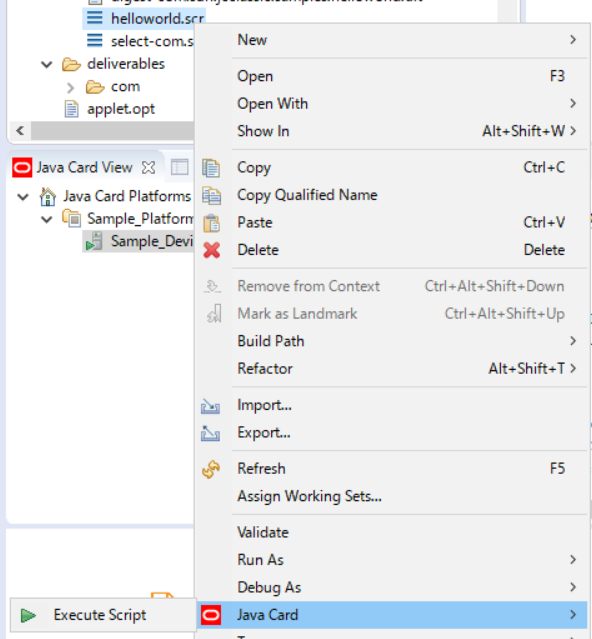必要ドキュメント
- Java Card 3 Platform Development Kit User Guide, Classic Edition https://docs.oracle.com/javacard/3.0.5/guide/index.html
環境の用意
Windowsでサンプルを動かす場合、以下の3つだけ!
JDK 8
http://www.oracle.com/technetwork/java/javase/downloads/index.html
Java Card Development Kit
https://www.oracle.com/technetwork/java/embedded/javacard/overview/index.html
Eclipse
今回の環境
OS : Windows 10 64 bit
インストール (2018/04時点)
JDK 8 (JDK 8u171 64 bit)
- Install Folder : D:\Dev\Java\jdk1.8.0_171
- JAVA_HOME環境変数も設定しておくこと。

Java Card Development Kit (3.0.5u2)
- Install Folder : D:\Dev\JCDK3.0.5u2
- このフォルダーがJC_CLASSIC_HOME
Eclipse (Oxygen 64 bit)
Eclipse IDE for Java Developersを選択
- Install Folder : D:\Dev\eclipse\java-oxygen
Eclipse Plug-In
- Eclipse Menu => Help => Install New Software => Add
- Add Repositoryポップアップ画面から、Archiveを押下し、JC_CLASSIC_HOME\eclipse-plugin\jcdk-repository_yyyymmddxxxx.zipを追加
- NameはJava Card SDK
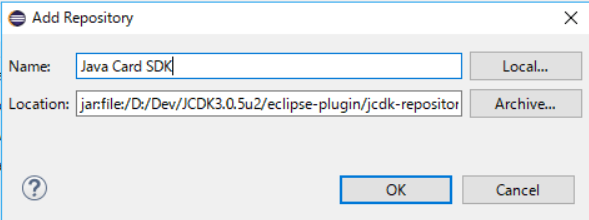

Sample_Platform, Sample_Device登録
- Windows => Preferences => Java Card Platforms
- デフォルトでは、Sample_Platform, Sample_Deviceが既に登録済み
サンプル実行
Sample Projectsのインポート
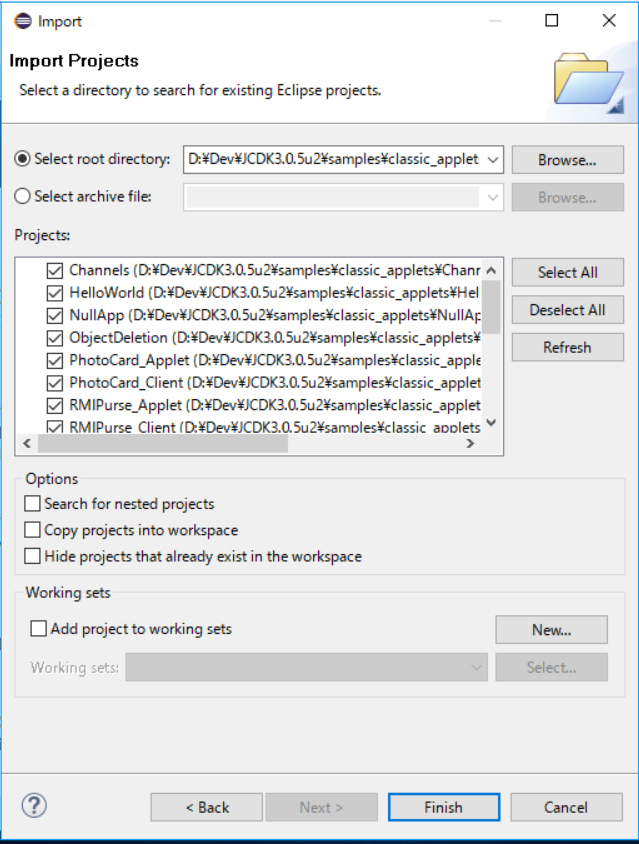
正しく取り込んだら下記のように見えるはず。 左下の部分がJava Card View。
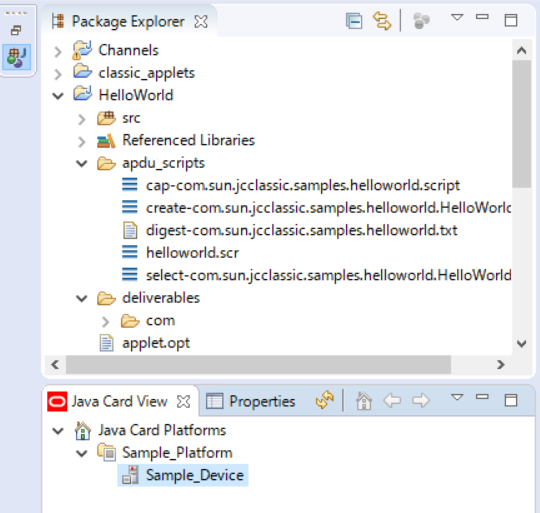
もし、Java Card Viewが見えない場合、Window => Show View => Other...から「Oracle Java Card SDK」の「Java Card View」を選択

実行手順
Sample DeviceをStartしておく。
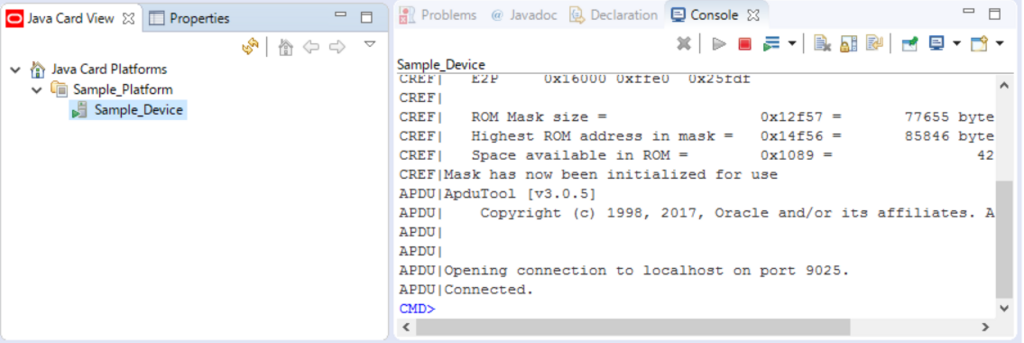
実行は順番に以下の3つscrを実行
- cap-com.sun.jcclassic.XXX.helloworld.script
- create-com.sun.jcclassic.XXX.HelloWorld.script
- helloworld.scr
script / scrファイルの実行はscrを右クリック => Java Card => Execute scriptで実行